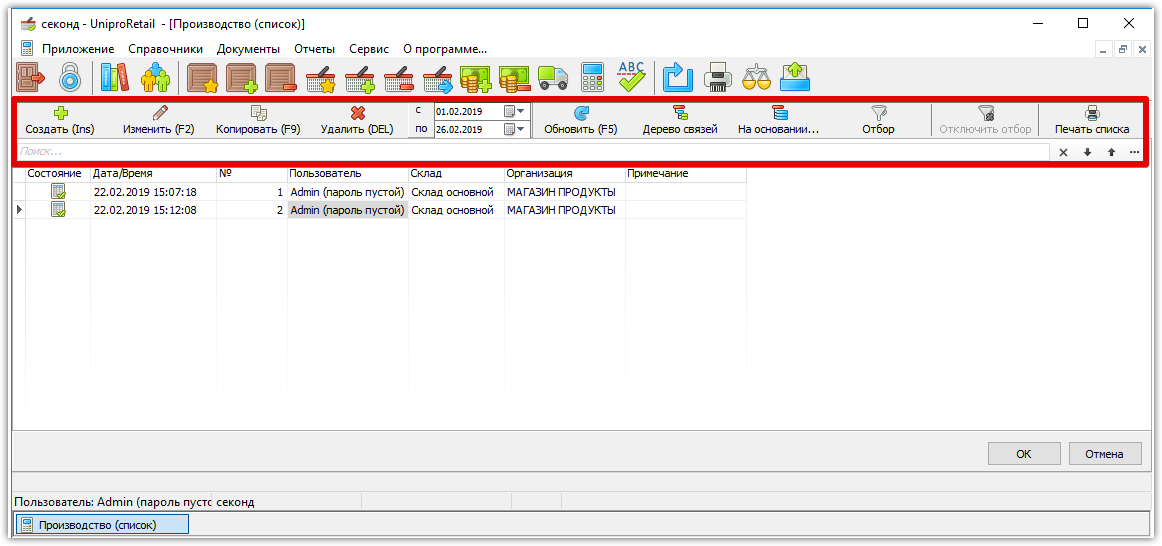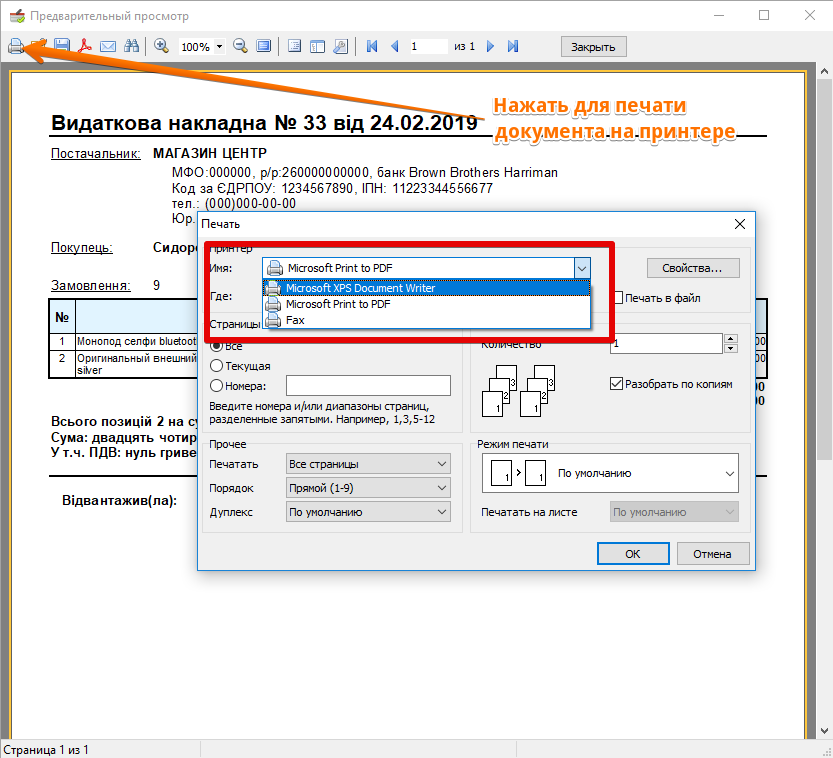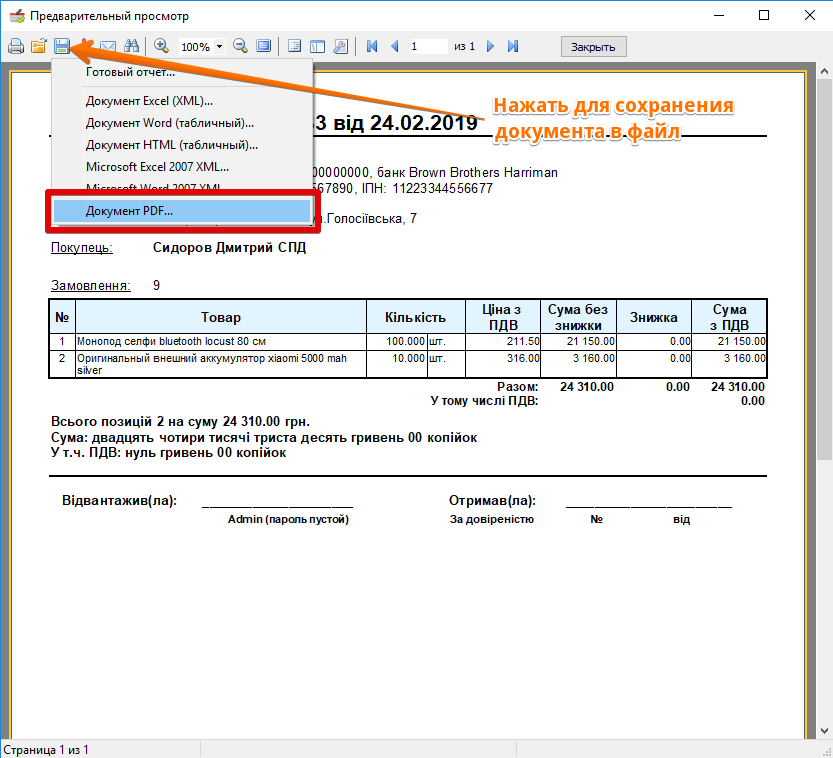Це стара версія документу!
Зміст
Производство
Пункт меню
“Документы”-“Производство”
Для чего используется
Документ «Производство» предназначен для отражения в учета операций создания новых товаров/блюд/напитков с сырья/составляющих/ингредиентов, а также для обратных операций - разделения товара на составляющие/ингредиенты (разделка/разборка).
Документ «Производство» влияет на учет - уменьшает количество входящего сырья/составляющих/ингредиентов и увеличивает количество произведенных товаров на том складе, на котором выполняется производство. Для операций разделки/разборки - уменьшает количество входящего товара и увеличивает количество исходящего сырья/составляющих/ингредиентов на том складе, на котором выполняется разделка/разборка.
В отличии от документа “Оприходование товаров”, который присваивает оприходованному товару нулевую себестоимость, документ “Производство” переносит суммарную себестоимость сырья/составляющих/ингредиентов в новый товар/блюдо/напиток (при операции производства) и наоборот - себестоимость входящего товара в исходящие составляющие/ингредиенты (при операциях разделки и разборки).
Как пользоваться
Главный экран журнала «Производство» выводится в виде таблицы, с основными атрибутами документов.
Над списком документов находится дополнительная функциональная панель для управления журналом. Большинство функций из этого списка могут быть вызваны с помощью горячих клавиш, комбинации которых написаны прямо на самих кнопках.
В журнале документов, активный документ выделяется указателем (черный треугольник в крайнем левом поле в списке документов) и на одном из полей активного документа находится курсор (это поле выделено серым цветом).
Функции в Журнале "Производство"
- Создать - создать новый пустой документ;
- Изменить - изменить активный документ (будет редактироваться активный документ из списка);
- Копировать - создать копию активного документа;
- Удалить - пометить документ на удаление (Обратите внимание, помеченный документ из системы не удаляется, он виден в списке, но со статусом “Удален”);
- Фильтр по дате - используется для фильтрации документов журнала по необходимому временному периоду. После установки диапазона дат нужно нажать кнопку “Обновить”;
- Обновить - обновить журнал документов. Используется после установки временного периода для включения фильтра по дате или для ручного обновления журнала (например, в тех случаях, когда были внесены изменения в документы с другого рабочего места);
- Дерево связей - показывает все документы, которые имеют связь с активным документом;
- На основании - создать необходимый документ на основании активного документа;
- Отбор - фильтр, который позволяет отобрать все документы по выбранному полю журнала (Номер, Склад, Организация, Пользователь). Фильтр многоразовый, и позволяет по-очередно отобрать документы по нескольким параметрам;
- Отключить отбор - полностью сбрасывается фильтр отбора;
- Печать списка - вывести на экран подготовленный для печати Журнал документов.
Под панелью функций находится Строка поиска, с помощью которой можно легко искать документы в журнале по любым запросам.
Создание нового производства/разборки
В случае оформления продажи через "Экран кассира/официанта", программа проверяет в заказе на наличие на складе товаров с включенными калькуляциями. В случае отсутствия таких товаров на складе, автоматически выполняется создание документа “Производство” с необходимым для продажи количеством товаров.
Для создания производства/разборки товаров в бэк-офисе программы (с рабочего места Администратора/Бухгалтера), нужно нажать кнопку “Создать” и программа откроет форму для создания нового документа.
Поля Организация, Склад программа заполняет автоматически, используя данные последнего созданного документа.
В поле “Оператор” подставляется имя активного пользователя (того, кто выполнил вход в программу). В поле “Склад” указывается тот склад, на котором будет выполняться производство/разборка товара.
Если поля Организация, Склад отличаются от тех, что подставила программа, их можно легко изменить. Для этого нужно нажать кнопку […] в конце любого поля и выбрать необходимые данные из соответствующих справочников.
В выпадающем списке “Параметры производства” представлены возможные способы производства/разборки.
В поле “Имя товара/услуги” можно вводить: Имя товара, Код товара или Штрихкод.
Также, можно выбрать нужные товары из “Справочника Товаров” щелкнув мышкой на кнопку, помеченную цифрой 1.
В поле “Количество” вводится количество реализуемого товара.
Поле “Код” в этом документе являются информационными и оно не доступно для редактирования и ввода.
Поле “Примечание” является служебным и его можно использовать по усмотрению пользователя для упрощения и систематизации учета.
Способы производства
Печать документа
Для печати документа на бумаге формата А4, небходимо нажать кнопку “Печать” внизу документа. Программа откроет экран предварительного просмотра документа, где нужно нажать иконку “Печать”, выбрать принтер и нажать “ОК”.
Отправка документа на e-mail
Для того, что бы отправить документ по электронной почте, его предварительно нужно сохранить в файл на диск компьютера, а потом прикрепить к письму.
Для этого необходимо нажать кнопку “Печать” (точно так же, как при Печати документа) и программа откроет экран предварительного просмотра документа. В этом экране нужно сохранить документ в подходящем формате (рекомендуется использовать формат PDF).